bios设置显卡进入pe蓝屏报错0x000000B4
来源:U大侠 时间:2015-05-26 浏览:1779
近日,一位朋友表示昨天他的电脑进入pe总是蓝屏,u盘的引导是重新修复过的,usb接口是采用的后置usb接口,蓝屏代码为0x000000B4。他的电脑是一台双显卡笔记本电脑。对此,出现这种情况是什么原因呢?怎么解决这个问题?下面,就跟随U大侠小编一起来看看吧。
错误分析:这个停止信息表示Windows因为不能启动显卡驱动, 从而无法进入图形界面. 通常是显卡的问题, 或者是存在与显卡的硬件冲突(比如:与并行或串行端口冲突).
所以说到这个电脑是双显卡,根据蓝屏代码的报错分析,得出结论就是显卡与pe存在兼容问题,接下来我们可以试试以下方法:
1、进入BIOS,在“Advanced Chipset Features”选项中,将“on-chip VGA”项的值改为“Disabled”。
2、以华硕的AMI bios为例,将设置其关闭集成显卡,然后启动pe,开机使用del键进入bios,在bios的advanced项内找到chipset,也就是芯片组设定,找到针对集成显卡的关闭(disable)和开启(enable)。因截图的华硕BIOS电脑并非双显卡,所以没有改选项设定,有双显卡的笔记本bios数据可以参照第一步设置(如图)
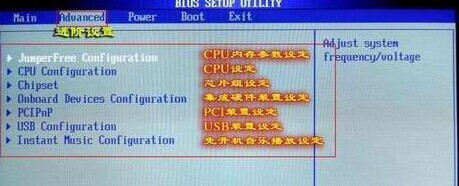
bios设置显卡进入pe蓝屏报错0x000000B4
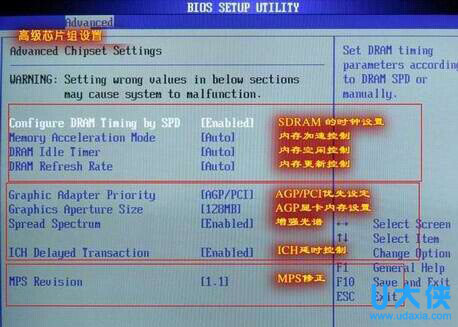
bios设置显卡进入pe蓝屏报错0x000000B4
在bios内再将硬盘传输模式ahci改为ide模式,设置好以后,进入U大侠pe即可。更多精彩内容继续关注U大侠官网:http://www.udaxia.com
相关文章
-

-
神舟优雅a300系列笔记本u盘启动bios设置教程
2016-01-28 2747
-

-
Acer暗影骑士N50台式电脑通过BIOS设置U盘启动...
2020-01-14 240
-

-
Acer D830台式电脑使用BIOS设置U盘启动的详细操作步骤
2020-01-16 118
-

-
宏基Acer G7700台式电脑进入BIOS设置U盘启动的方法步骤
2020-01-21 549
-

-
Acer M410台式电脑通过BIOS设置U盘启动的方法
2020-02-12 84
-

-
Acer M460台式电脑使用BIOS设置U盘启动教程
2020-02-12 98
-

-
Acer M461台式电脑进入BIOS设置U盘启动方法介绍
2020-02-12 104
-

-
Acer M4610台式电脑使用BIOS设置U盘启动的图文教程
2020-02-13 113
-

-
Acer M5640台式电脑通过BIOS设置U盘启动方法步骤介绍
2020-02-13 118
-

-
Acer M5641台式电脑进入BIOS设置U盘启动的详细教程
2020-02-14 82
